Win7切换窗口数量切换解决方法
更新时间:2024-03-01 15:11:12作者:bianji
Win7切换窗口功能非常的实用,很多用户发现自己使用的时候只能切换一个,但是实际需求想要多切换几个,其实这个可以设置的,不知道的小伙伴可以看看详细的设置方法。
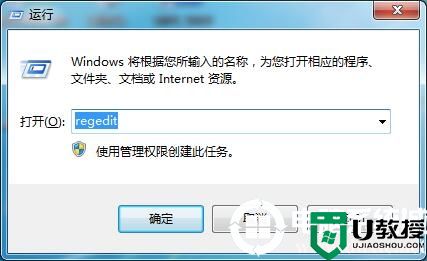
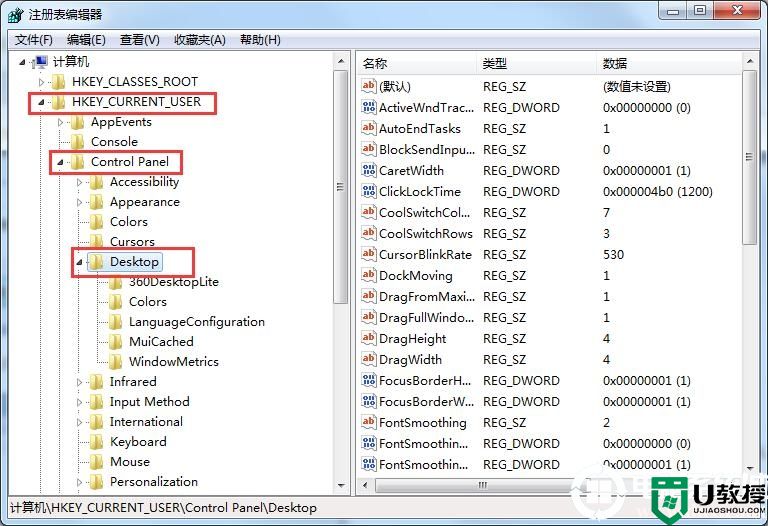
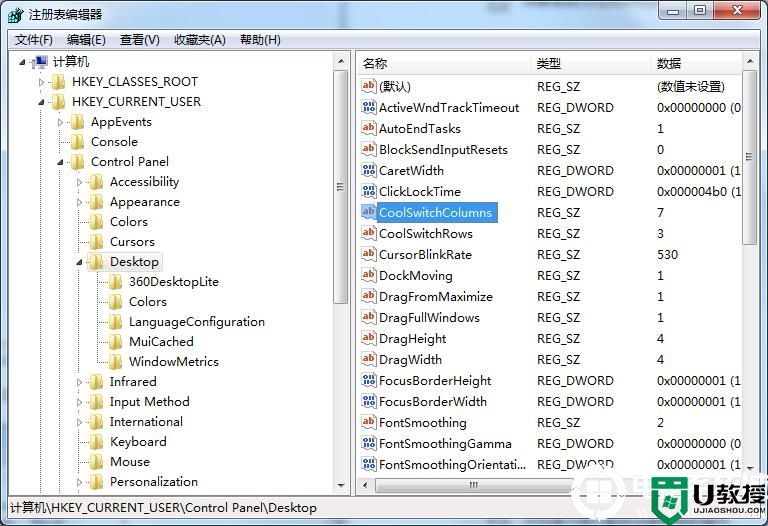
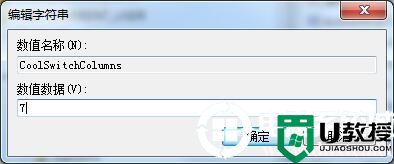
Win7切换窗口数量切换解决方法
1、按下“Win+r”组合键呼出运行,在框内输入“regedit”按下回车键打开注册表编辑器;
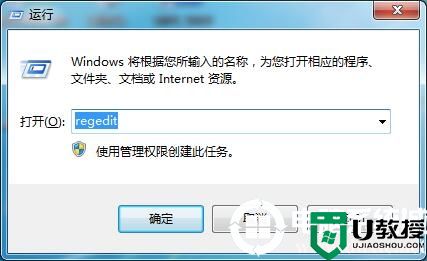
2、在注册表中依次展开“HKEY_CURRENT_USER \ Control Panel \ Desktop”;
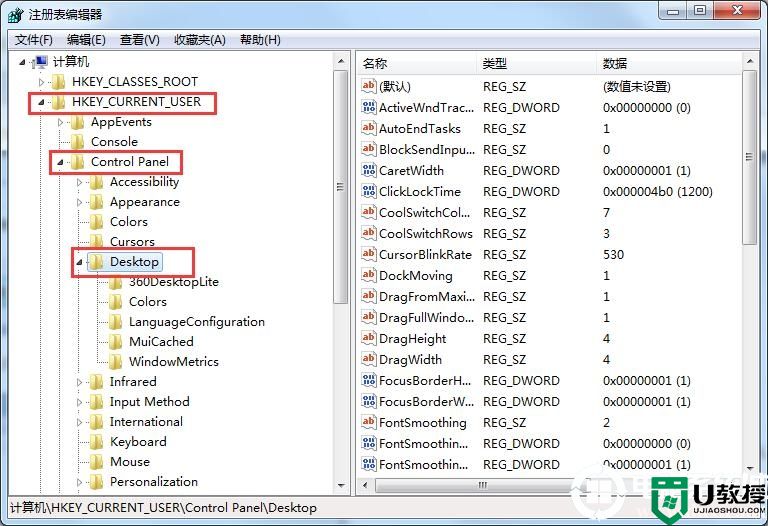
3、在窗口右侧找到“CoolSwitchColumns”项并双击打开;
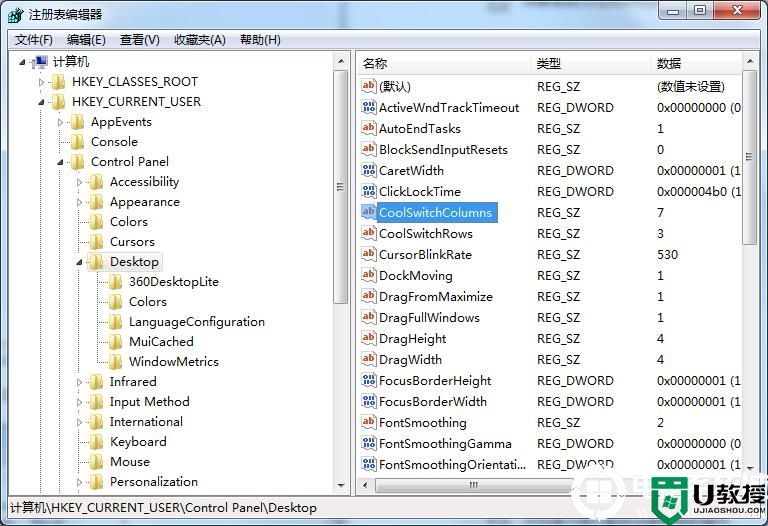
4、在该框内将数值数据修改为自己想要的数量然后点击确定重启计算机即可。
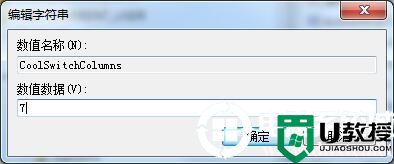
以上就是Win7切换窗口数量怎么设置的详细内容了,非常的简单方法,需要的用户快点设置起来,想了解更多内容可以对电脑系统城进行关注!
- 上一篇: win7注册表权限更改拒绝访问设置解决方法
- 下一篇: win7内存占用过高处理解决方法
Win7切换窗口数量切换解决方法相关教程
- Win7切换窗口数量切换解决方法
- 电脑怎么切换窗口 电脑切换窗口的方法介绍
- mac切换窗口的快捷键是什么 苹果电脑快速切换窗口的快捷键介绍
- 切换窗口的快捷键是什么 电脑切换窗口快捷键的介绍
- 怎么用键盘切换窗口 怎么快速切换窗口
- 电脑切换窗口游戏就黑屏的解决方法
- 浏览器切换窗口快捷键是什么 浏览器快速切换窗口的方法
- 苹果电脑切换窗口按哪个键 苹果电脑切换窗口快捷键是什么
- 分享Windows7下快速切换程序窗口的绝招
- 电脑如何快速切换桌面丨电脑快速切换桌面解决方法
- 5.6.3737 官方版
- 5.6.3737 官方版
- Win7安装声卡驱动还是没有声音怎么办 Win7声卡驱动怎么卸载重装
- Win7如何取消非活动时以透明状态显示语言栏 Win7取消透明状态方法
- Windows11怎么下载安装PowerToys Windows11安装PowerToys方法教程
- 如何用腾讯电脑管家进行指定位置杀毒图解

